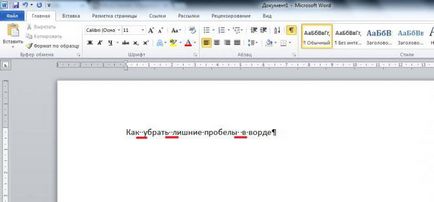
Golurile din text pot fi văzute prin ochi. Destul de des, lățimea spațiilor dintr-un document text este atât de mare încât împiedică citirea și percepția estetică a textului.
Cauze ale decalajelor mari
Acest lucru se datorează în principal faptului că programul Word utilizează spații ca rezervă pentru alinierea liniilor. Dar există o serie de alte motive. De exemplu, poate exista mai mult de un spațiu între cuvinte, dar mai multe. Cum să rezolvați această problemă? Cum pot elimina spațiile din Word? Pentru a rezolva această problemă, puteți utiliza diferite metode. Pentru a alinia spațiile din Word și pentru a face textul mai precis, trebuie să știți motivul pentru care apar "goluri".
Corecta cu despărțire
Primul mod de a elimina spațiile inutile din Word este despărțirea. În mod automat, programul poate distribui cu desăvârșire cuvinte, lăsând goluri lungi între ele. Acest lucru se datorează faptului că pentru program nu este singura posibilitate de aliniere a șirului. Trebuie să permiteți programului să ajusteze lungimea cuvintelor. Dacă textul dvs. nu utilizează funcția de despărțire automată, trebuie să activați această funcție. Pentru aceasta, urmați acești pași: Faceți clic pe fila Page Layout. Aici trebuie să găsiți butonul "Iphenarea". Puteți să o găsiți în secțiunea "Page Setup". Trebuie să faceți clic pe el. În lista verticală din dreptul casetei de selectare "Auto". Programul aranjează automat distribuțiile, reglează lungimea cuvintelor și elimină spațiile mari.
Goluri suplimentare
Așa cum am menționat deja, lacune mari în programul Word pot apărea pentru că majoritatea dintre ele sunt pur și simplu inutile. Pentru a verifica acest lucru, trebuie să activați funcția "Afișați toate caracterele". Pentru aceasta, utilizați tastele "Ctrl" și "*". Spațiile când această opțiune este activată vor fi afișate ca puncte între cuvintele situate în centrul liniei. Dacă se repetă caracterele spațiului, trebuie să eliminați spațiile duble.
În acest scop, puteți utiliza funcțiile de căutare și înlocuire. Pentru aceasta, utilizați comanda rapidă de la tastatură "Ctrl" și F. În fereastra apărută, selectați fila "Înlocuire". Aici în câmpul "Find" trebuie să imprimați două spații. În linia "Înlocuiți", trebuie să imprimați un spațiu. În acest fel, puteți scăpa cu ușurință de spații inutile. Acum faceți clic pe "Înlocuiește tot". Programul va da un mesaj despre numărul înlocuirilor efectuate. Dar această operațiune nu sa terminat încă, deoarece în textul inițial ar putea să nu conțină doar lacune duble, dar și triple și chiar mai lungi.
Pentru a scăpa de acestea, dați din nou clic pe butonul "Înlocuiește tot" și așteptați mesajul despre numărul înlocuirilor finalizate. Procedura trebuie efectuată până când sistemul afișează un mesaj care să ateste că au fost efectuate 0 înlocuiri. În acest fel, puteți elimina spațiile duble din text.
Pentru aceasta, utilizați setările filă "Font". Este necesar să selectați un fragment din textul în care doriți să reduceți spațiile. Acum sunați caseta de căutare și introduceți un spațiu în câmpul "Căutare". Faceți clic pe butonul "Găsiți în" și selectați "Fragment curent" din lista derulantă. Ca rezultat, toate spațiile din paragraful dvs. vor fi evidențiate. Acum, deschideți fereastra "Font", găsiți fila "Interval" în ea și selectați opțiunea "Condensat" în câmpul cu același nume. Nu se recomandă reducerea decalajului la mai puțin de -0,4. Acum trebuie să faceți clic pe butonul "OK". Ca rezultat, toate semnele deja alocate vor fi condensate. Textul va ocupa un spațiu mult mai mic.
Trimiteți-le prietenilor: